本文目录台式机怎么加无线网卡台式电脑无线网卡安装教程台式机怎么加无线网卡如果您的老式台式电脑没有无线连接功能,您可以通过以下两种方式来添加无线连接:1.添加无线网卡您可以购买一张无线网卡,将其插入电脑的PCI插槽上,这样您的电脑就可以连接到无线网络了。请注意,无线网卡的型号和电脑主板的接口类型需要匹配,否则可能会无法使用。2.使用无线适配器您可以购买一个USB无线适配器,将其插入电脑的USB接口上,这样您的电脑就可以连接到无线网络了。USB无线适配器相对于无线网卡来说,使用起来更加方便,可以在多台电脑之间共享。无论您选择哪种方式,使用无线连接时应注意以下几点:1.确保您的电脑安装了无线网卡或无线适配器的驱动程序。2.确保您的无线路由器已经设置好了无线网络,并且您已经知道了无线网络的名称和密码。3.在进行无线连接时,应保证电脑和无线路由器之间的距离不要太远,以免信号不稳定。
台式电脑无线网卡安装教程安装台式电脑无线网卡是让台式电脑能够连接无线网络的重要步骤。下面是一个简单的台式电脑无线网卡安装教程:1. 准备工作: - 确保你已经购买了适用于台式电脑的无线网卡。 - 关闭电脑并断开电源。 - 准备一个螺丝刀和一些螺丝。2. 打开电脑主机箱: - 使用螺丝刀打开电脑主机箱的侧板,一般是左侧板。 - 将侧板放置在安全的地方,以备安装完成后重新安装。3. 定位PCI插槽: - 在主机箱内部,寻找一个空闲的PCI插槽。PCI插槽通常位于主板的底部。 - 确保插槽与无线网卡的接口兼容。常见的PCI插槽接口有PCI、PCIe等。4. 安装无线网卡: - 将无线网卡轻轻地插入选定的PCI插槽中。确保插槽和无线网卡的金手指对齐。 - 如果需要,用螺丝将无线网卡固定在插槽上。这一步骤不是必需的,但可以提供额外的支持。5. 关闭主机箱: - 确保无线网卡已正确安装后,重新安装主机箱的侧板。 - 用螺丝刀将侧板固定好。6. 连接天线: - 大多数无线网卡都需要连接一根天线。 - 在无线网卡上找到天线接口,并将天线插头轻轻地插入其中。7. 启动电脑: - 接通电源并启动电脑。 - 电脑会自动检测并安装无线网卡的驱动程序。8. 配置无线网络: - 在电脑桌面的任务栏中找到无线网络图标。 - 点击图标并选择要连接的无线网络。 - 输入无线网络的密码,并等待连接成功。以上就是关于台式电脑无线网卡安装的简单教程。根据你的具体情况,可能会有一些细微的差异,但大体上步骤是相似的。希望对你有所帮助!